'>

Ak ste používateľom Surface Pro 4 a dotyková obrazovka vášho tabletu nemôže fungovať, nie ste sami. Mnoho používateľov Surface Pro 4 to hlási. Dobrou správou je, že to môžete napraviť. V článku sú uvedené štyri metódy. Možno nebudete musieť vyskúšať všetky; pracujte iba zhora nadol, kým nenájdete ten, ktorý funguje.
Metóda 1: Vykonajte vypnutie dvoma tlačidlami
Metóda 2: Nainštalujte aktualizácie systému
Metóda 3: Aktualizujte ovládač dotykovej obrazovky
Metóda 4: Resetujte svoj Surface Pro 4
POZNÁMKA: Pretože dotyková obrazovka nemôže fungovať, potrebujete iné vstupné zariadenia myš, klávesnica, kryt Type Type atď., aby ste mohli vykonávať niektoré z týchto spôsobov.
Metóda 1: Vykonajte vypnutie dvoma tlačidlami
Dotyková obrazovka môže prestať fungovať správne, ak sú na vašom Surface Pro 4. problémy s poškodením. Musíte vykonať a vypnutie dvoma tlačidlami úplne vypnúť a zistiť, či sa tým dajú tieto problémy vyčistiť a obnoviť dotykovú obrazovku.
1) Stlačte a podržte vypínač niektorých zariadení 30 sekúnd a potom ho uvoľnite.
2) Stlačte tlačidlo tlačidlo zvýšenia hlasitosti (+) a vypínač spolu a držať ich dookola pätnásť sekúnd . (Urob NIE uvoľnite ich, keď uvidíte vyskočené logo.)
3) Nechajte Surface Pro 4 na koniec 10 sekúnd .
4) Štart vaše zariadenie. Potom vyskúšajte dotykovú obrazovku a zistite, či funguje.
Metóda 2: Nainštalujte aktualizácie systému
Váš operačný systém môže obsahovať niektoré chyby, ktoré deaktivujú dotykovú obrazovku vášho zariadenia. Mali by ste skontrolovať, či je váš systém aktualizovaný, a ak nie, nainštalujte si ho.
1) Otvorené nastavenie .

2) Vyberte Aktualizácia a zabezpečenie.

3) Vyberte Skontroluj aktualizácie a počkajte na inštaláciu aktualizácií systému.

4) Reštartujte počítač a skontrolujte, či sa tým opraví dotyková obrazovka.
Metóda 3: Aktualizujte ovládač dotykovej obrazovky
Môže sa stať, že nebudete môcť používať dotykovú obrazovku, ak používate nesprávny alebo zastaraný ovládač dotykovej obrazovky. Mali by ste skontrolovať, či má dotyková obrazovka správny ovládač, a ak nie, aktualizujte ho.
Ak vám nie je príjemné manuálne sa hrať s vodičmi, môžete to urobiť automaticky pomocou Driver easy .
Potápač ľahký dokáže automaticky rozpoznať váš systém a nájsť preň správne ovládače. Nemusíte presne vedieť, v akom systéme je váš počítač spustený, nemusíte riskovať stiahnutie a inštaláciu nesprávneho ovládača a nemusíte sa báť, že pri inštalácii urobíte chybu.
Môžete aktualizovať svoje ovládače automaticky buď ZDARMA alebo pre verzia Driver Easy. Ale s verziou Pro to stačí 2 kliknutia (a dostanete plná podpora a a 30-dňové peniaze späť záruka):
1) Stiahnuť ▼ a nainštalovať Driver easy .
2) Bež Driver easy a kliknite na ikonu Skenovanie teraz tlačidlo.
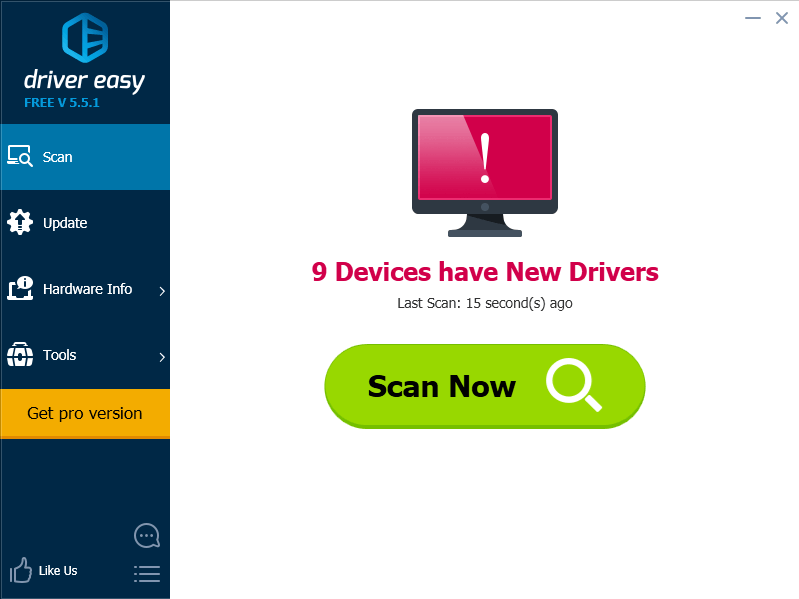
3) Kliknutím na tlačidlo Aktualizovať vedľa označeného ovládača dotykovej obrazovky automaticky stiahnete a nainštalujete správnu verziu tohto ovládača (môžete to urobiť s verziou ZDARMA). Alebo kliknite na Aktualizovať všetko, aby sa automaticky stiahli a nainštalovali správne verzie všetkých ovládačov, ktoré vo vašom systéme chýbajú alebo sú zastarané (vyžaduje sa to Pro verzia - výzva na aktualizáciu sa zobrazí po kliknutí na tlačidlo Aktualizovať všetko).
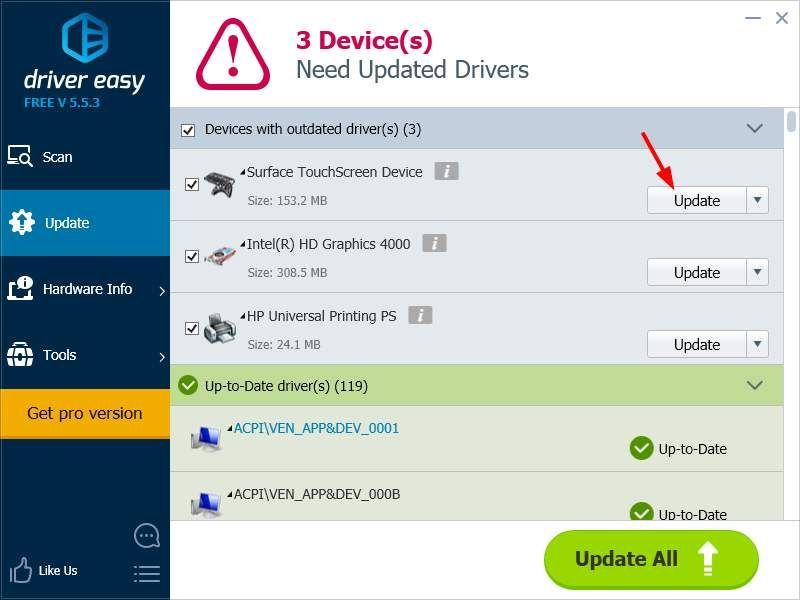
Metóda 4: Resetujte Surface Pro 4
Problém s dotykovou obrazovkou nefunguje môže byť výsledkom poškodeného systému v tablete. Môžete skúsiť resetovať zariadenie a opraviť systém.
1) Otvorené nastavenie .

2) Vyberte Aktualizácia a zabezpečenie.

3) Vyberte Obnova a potom vyberte Začať pod Resetovať tento počítač.
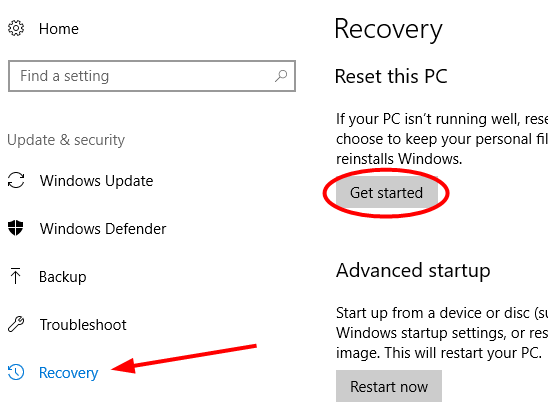
4) Vyberte jednu z možností uchovaj si súbory alebo k odstráňte všetko pri resetovaní zariadenia.
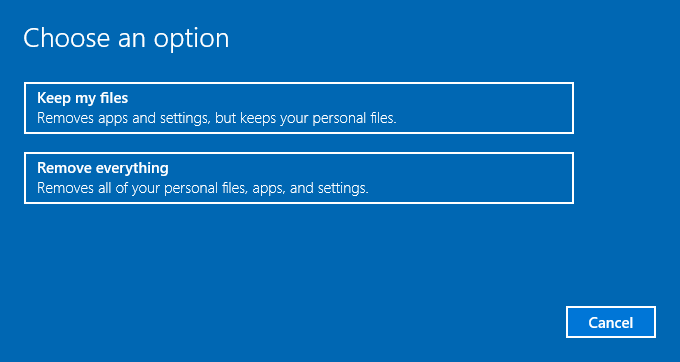
4) Počkajte, kým sa zariadenie úplne resetuje. Potom skúste obrazovku a skontrolujte, či sa vráti do normálu.

![[RIEŠENÉ] Náhlavná súprava Jabra nefunguje - Sprievodca 2021](https://letmeknow.ch/img/sound-issues/14/jabra-headset-not-working-2021-guide.jpg)




